Cách đổi màu ứng dụng trên iPhone đơn giản, dễ thực hiện
Cách đổi màu ứng dụng trên iPhone là cách đơn giản để làm mới giao diện và tùy chỉnh theo sở thích cá nhân. Khám phá ngay bài viết dưới đây cùng Điện máy Htech nhé!
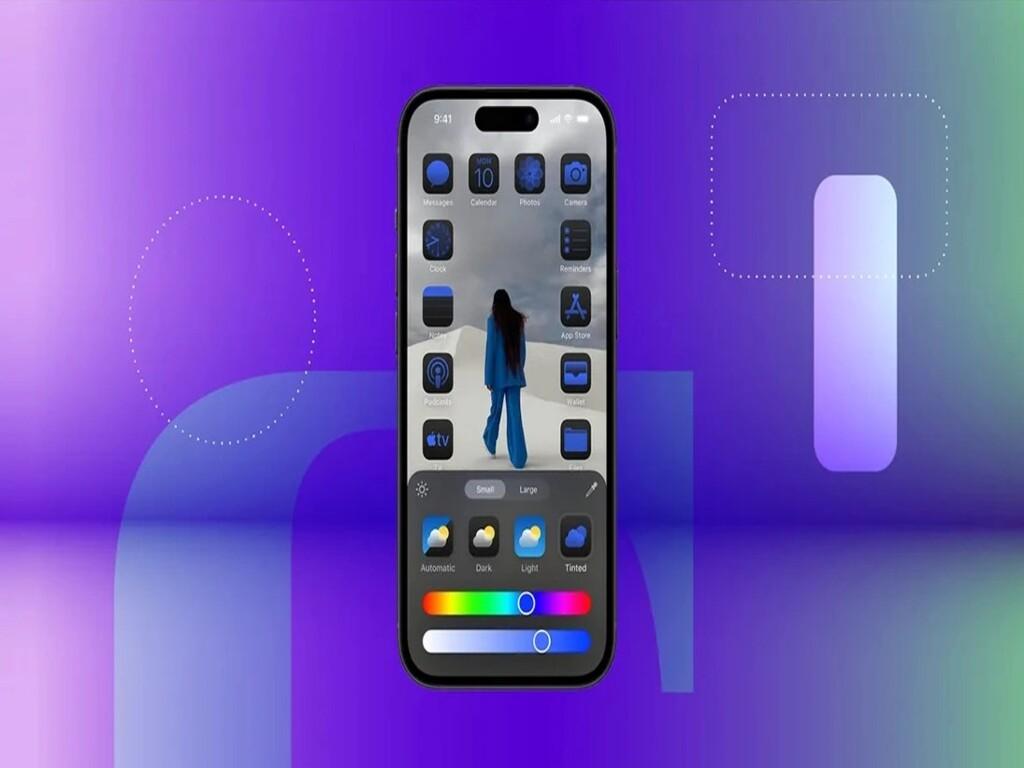
Cách đổi màu ứng dụng trên iPhone là cách đơn giản để làm mới giao diện và tùy chỉnh theo sở thích cá nhân. Với iPhone, việc thay đổi màu sắc của biểu tượng ứng dụng không chỉ giúp bạn làm mới không gian màn hình mà còn thể hiện tính cá nhân hóa của thiết bị. Bài viết này sẽ hướng dẫn bạn cách thực hiện điều đó một cách đơn giản và hiệu quả.
1. Tại sao nên đổi màu ứng dụng trên iPhone?
Bạn có thể tự hỏi việc đổi màu ứng dụng trên iPhone có thực sự hữu ích? Thứ nhất, nó mang tính cá nhân hóa cao: bạn có thể ghép icon theo tone màu yêu thích, sắp xếp giao diện theo mood mỗi ngày, cho cảm giác như đang dùng một chiếc iPhone mới mẻ.
Thứ hai, việc chỉnh màu trên iphone giúp bạn dễ dàng phân biệt nhóm ứng dụng (như màu xanh cho app công việc – đỏ cho giải trí). Nhờ đó, bạn không phải tốn thời gian tìm kiếm, thao tác nhanh hơn.
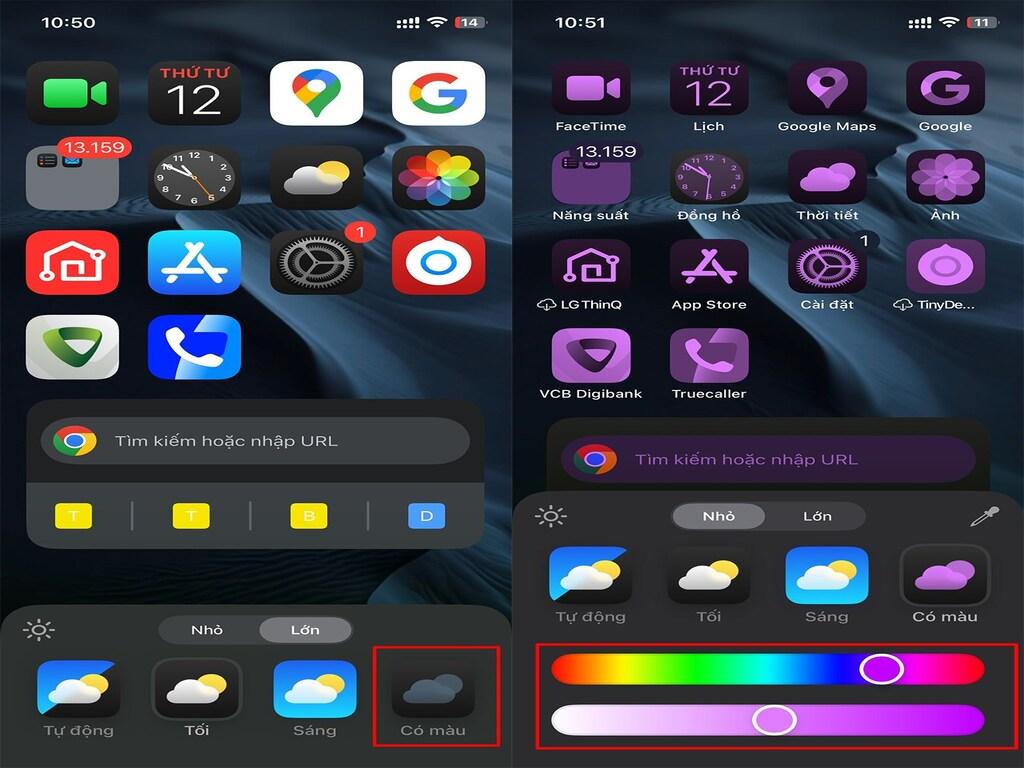
Thứ ba, đổi màu facebook trên điện thoại hay các app mạng xã hội, nhắc nhở hoặc bất kỳ ứng dụng nào sẽ tạo cảm giác khác biệt mỗi khi vào app, giúp bạn cảm thấy thú vị hơn khi dùng thiết bị.
Quan trọng nhất, đây là cách thể hiện cá tính của chính bạn ngay trên giao diện. Nếu bạn yêu thích sự sáng tạo, việc đổi màu ứng dụng trên iPhone là một điểm cộng nhỏ nhưng đầy phong cách.
2. iPhone có hỗ trợ đổi màu biểu tượng ứng dụng không?
Cho đến iOS hiện tại, Apple chưa hỗ trợ chính thức việc tự “thay skin” hay đổi màu trên iPhone cho icon ứng dụng ngoài việc dùng Shortcut và widget. Apple không cho phép gốc ứng dụng bị can thiệp trực tiếp.
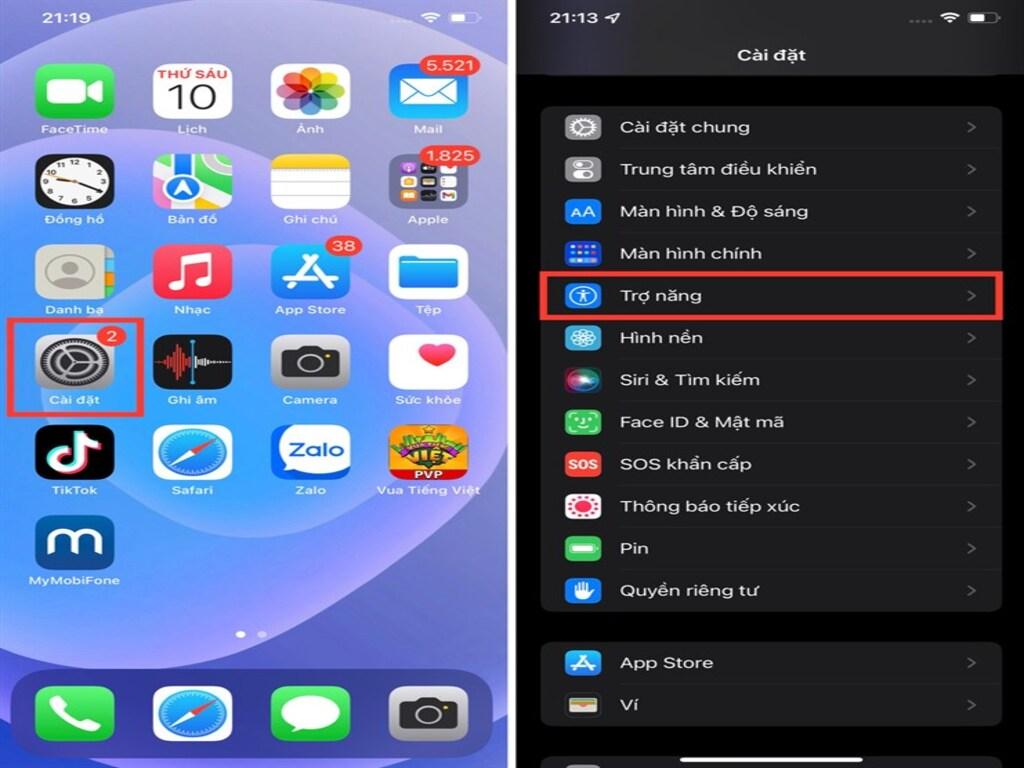
Thay vào đó, bạn sẽ dùng giải pháp gián tiếp: tạo lối tắt (shortcut) để mở ứng dụng, đồng thời gán biểu tượng mới với màu tùy chỉnh. Khi sử dụng lối tắt này, bạn kích app qua đó, icon sẽ là màu bạn cài, còn khi mở app từ App Library, icon vẫn mặc định.
Vậy nên, iPhone không hỗ trợ thay đổi icon gốc nhưng bạn có thể đổi màu ứng dụng trên iPhone bằng cách tự tạo shortcut. Đây đang là cách phổ biến và khá bền vững.
3. Hướng dẫn cách đổi màu ứng dụng trên iPhone bằng Shortcuts
Để đổi màu ứng dụng trên iPhone, bạn cần dùng app Shortcuts (Phím tắt) kèm hình icon màu mới. Dưới đây là các bước cụ thể:
Bước 1: Chuẩn bị icon màu
- Tìm hoặc tự thiết kế ảnh png vuông 1024×1024 px với màu bạn thích.
- Lưu ảnh vào app Ảnh hoặc Files trên iPhone.
Bước 2: Tạo phím tắt
- Mở app Phím tắt.
- Nhấn dấu + để tạo Shortcut mới.
- Chọn Thêm hành động → tìm “Mở app”.
- Chọn ứng dụng bạn muốn đổi màu – ví dụ Facebook nếu muốn đổi màu facebook trên điện thoại.
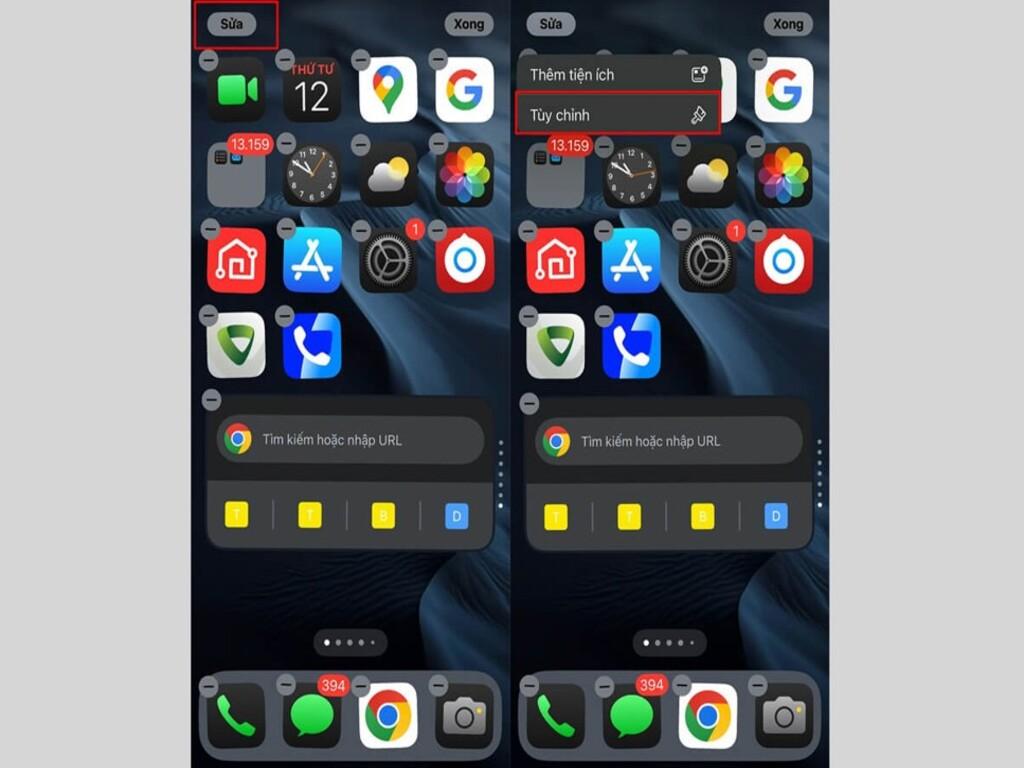
- Nhấn biểu tượng cài đặt (dấu … góc trên).
- Chọn Thêm vào Màn hình chính.
- Đặt tên tùy chỉnh, ví dụ “FB”.
- Nhấn biểu tượng icon, chọn Chọn ảnh → lấy file png đã chuẩn bị.
- Nhấn Thêm để gán icon mới.
- Quay lại giao diện Shortcuts, nhấn Xong.
- Shortcut mới đã xuất hiện trên màn hình chính, có icon màu bạn chọn.
Bước 3: Sử dụng icon mới
- Sau khi thêm, bạn có thể kéo icon này vào cùng màn hình với icon gốc.
- Bỏ icon gốc vào App Library để màn hình chính chỉ còn “FB” màu đẹp.
- Khi chạm vào icon mới, shortcut sẽ mở app thật sự.
Bạn lặp lại quy trình để đổi màu ứng dụng trên iPhone với những app cần thiết. Cách làm tương tự cho Zalo, Instagram, Gmail, TikTok…
4. Gợi ý một số app hỗ trợ đổi màu icon trên iPhone
Nếu bạn muốn tiết kiệm thời gian hơn, những app hỗ trợ đổi màu ứng dụng trên iPhone sẽ giúp bạn:
4.1. App iSkin hoặc App Icon Changer
- Tích hợp bộ icon free và theme đẹp.
- Chọn màu hoặc style, tải về png và dùng shortcut.
- Ưu điểm là đa dạng, không phải thiết kế icon thủ công.
4.2. App Color Widgets
- Cung cấp widget màu, icon màu riêng biệt.
- Có thể kết hợp widget + shortcut tạo giao diện đồng bộ tone sắc.
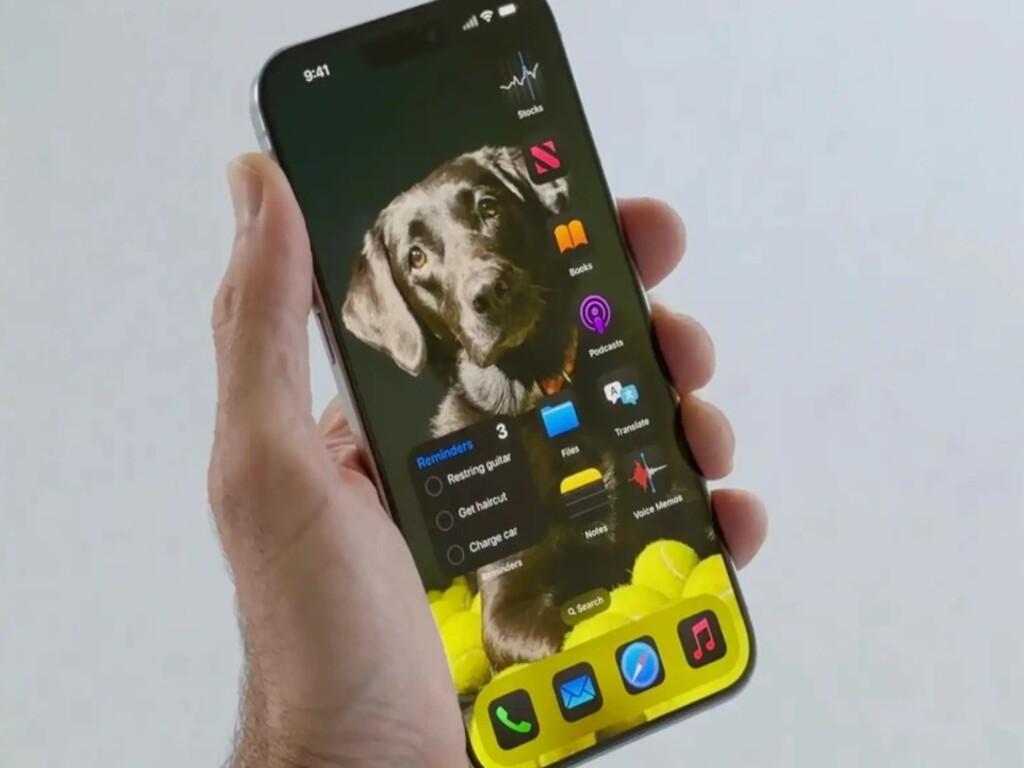
4.3. App Widgetsmith
- Hỗ trợ tạo widget, đồng thời có thể lưu icon tự chế.
- Dễ dùng khi muốn thay đổi màu ứng dụng và màn hình.
4.4. App Icon Themer
- Cho phép chọn theme mix icon & widget.
- Gói sẵn nhiều phong cách, giúp bạn không cần tự chỉnh từng icon.
Tóm lại, bạn hoàn toàn có thể đổi màu ứng dụng trên iPhone bằng cách tải bộ icon đẹp rồi dùng Shortcuts để gán.
5. Những lưu ý khi đổi màu ứng dụng iOS
Khi bạn thực hiện việc đổi màu ứng dụng trên iPhone, cần lưu ý những điểm sau để tránh lỗi và tối ưu trải nghiệm:
5.1. Không thay icon gốc
Icon gốc vẫn tồn tại trong App Library, bạn chỉ giấu nó khỏi màn hình chính. Shortcut mới là giao diện bạn dùng hàng ngày.
5.2. Ảnh icon cần chất lượng cao
Chọn ảnh PNG 1024×1024 với nền trong hoặc gradient mờ – tránh nén thấp, ảnh mờ, vỡ khi hiển thị.
5.3. Đặt tên phím tắt rõ ràng
Ví dụ: Facebook – FB, YouTube – YT, để bạn dễ tìm khi cần.

5.4. Sao lưu theme
Nếu bạn làm nhiều shortcut, nên chụp ảnh màn hình, ghi bảng màu để dễ khôi phục sau đó.
5.5. Cập nhật iOS
Một số bản iOS mới có thể thay đổi cách Shortcut hoạt động hoặc tiện ích Widget. Hãy kiểm tra lại sau mỗi bản iOS nâng cấp.
5.6. Chú ý hiển thị thông báo
Không thể ẩn badge số thông báo trên icon Shortcut – iPhone vẫn hiển thị notification bên trái – bạn có thể tắt thông báo từ Settings nếu không cần.
6. Kết luận đổi màu ứng dụng trên iPhone là cách đơn giản để làm mới giao diện
Đổi màu ứng dụng trên iPhone tuy không được Apple hỗ trợ trực tiếp, nhưng với công cụ Shortcuts và một số app hỗ trợ, bạn hoàn toàn có thể tạo ra màn hình cá nhân hóa đầy sáng tạo. Việc đổi màu ứng dụng trên iPhone mang lại cảm giác mới mẻ, giúp bạn chỉnh màu trên iphone theo mood, tone chủ đề hay thậm chí đổi màu facebook trên điện thoại để tạo phong cách riêng.
Mẹo này thực sự đơn giản, không cần jailbreak, hoàn toàn an toàn và rất thú vị cho iFan yêu thích vẻ đẹp. Hãy dành một buổi tối đổi màu icon và sắp màn hình đẹp mắt – sẽ khiến bạn cảm thấy thoải mái mỗi lần sử dụng. Nếu bạn chưa thử, hãy tự trải nghiệm ngay hôm nay – vì đôi khi những chi tiết nhỏ như đổi màu trên iPhone lại mang đến sự thay đổi lớn về cảm giác mỗi ngày.
